Vše o iOS 26

Apple představil iOS 26 – velkou aktualizaci s novým designem z matného skla, chytřejšími funkcemi a vylepšeními známých aplikací.
MS Word je standardní systém pro zpracování textu, který se stal virtuálním základem ve všech profesionálních a amatérských prostředích. Kvůli jeho široké popularitě ho vývojáři zpřístupnili uživatelům chytrých telefonů se systémem Android nebo iOS.
Bezplatná verze vám poskytuje úplné základy aplikace Microsoft Word, které jsou docela pohodlné! „Zdarma“ neznamená vždy „nedostatek“. Pokud však chcete využívat všechny funkce mobilní aplikace MS Word, můžete si předplatné Microsoft 365 aktivovat přidáním licence vlastníka.
Pokud nemáte předplatné Microsoft 365, možná budete chtít zvážit registraci. To je užitečné zejména pro ty, kteří pracují na cestách a kontrolují práci.
Mezi tyto prémiové funkce patří:


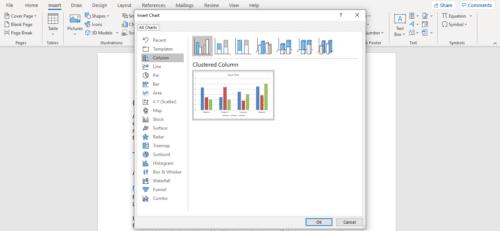
Předplatné vám také umožní přístup k vaší práci z jakéhokoli zařízení z cloudového úložiště.
Přidání nové nebo stávající licence do aplikace MS Word je snadné. Pokud používáte Android, nejprve si stáhněte a nainstalujte aplikaci MS Word z obchodu Google Play . Uživatelé iPhone mohou zamířit do obchodu App Store .
Při prvním otevření aplikace vás program vyzve k přihlášení ke svému účtu Microsft. Vždy si jej můžete vytvořit zdarma pomocí svého uživatelského jména, e-mailu nebo telefonního čísla. neboj. Nebudete muset opustit aplikaci. Provede vás procesem krok za krokem.
Ale mít účet Microsoft nezíská předplatné Microsoft 365. Pokud předplatné nemáte, budete si ho muset zakoupit. Tato předplatná si můžete zakoupit přímo ze samotné aplikace. Pokud již máte licenci, přihlásíte se ke stávajícímu předplatnému ze stránky nákupu.
Jakmile si vytvoříte účet, budete dotázáni, zda se chcete přihlásit k prémiovému přístupu. Vyberte „ano“ pro nákup a přihlášení k odběru.
K používání prémiových funkcí aplikace MS Word jsou pro některá zařízení vyžadovány specifické licence. S mobilní aplikací byste neměli zaznamenat žádné z těchto problémů. Obě možnosti předplatného nabízené na obrazovce nákupu budou fungovat bez problémů. Jediný okamžik, kdy se můžete setkat s problémem, je překročení limitů použití.
Vaše dvě možnosti plánu jsou:
Oba plány zahrnují měsíc zdarma. Chcete-li provést úspěšný nákup, vyberte plán klepnutím na něj. Poté budete vyzváni k vytvoření hesla a zadání vašeho e-mailu.
Na zadaný e-mail bude odeslán ověřovací kód. Zadejte kód a poté budete vyzváni k provedení platby. MS Word přidá, přidá a nakonfiguruje vaše předplatné na zařízení, které právě používáte.
Pokud chcete přidat licenci k již stažené aplikaci MS Word, můžete! To je užitečné zejména pro sdílená zařízení a uživatele, kteří mají pouze tarif 365 Personal.
Klepněte na avatar v levém horním rohu.
Pod účtem, který je aktuálně podepsaný, bude možnost přidat účet. Klepněte na znaménko plus (+).
Postupujte podle obvyklých pokynů pro přihlášení. Pokud máte předplatné, mělo by být aktivováno při přihlášení.
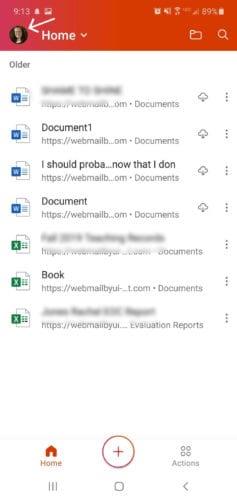
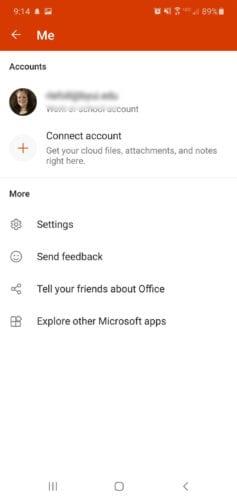
Pokud potřebujete provést nákup předplatného pod tímto účtem, klepněte na e-mail účtu Spravovat účet. Budete přesměrováni na webovou stránku účtu Microsoft. Zde můžete přidávat, odebírat nebo upgradovat předplatná, jak chcete.
Pro spisovatele nebo studenta na cestách je MS Word pro váš mobilní telefon nutností. Pokud chcete plně využít výhod aplikace, nezapomeňte přidat svou licenci — což je stejně snadné jako přihlášení! Pokud nemáte licenci, nákup předplatného je jistě chytrou investicí.
Apple představil iOS 26 – velkou aktualizaci s novým designem z matného skla, chytřejšími funkcemi a vylepšeními známých aplikací.
Studenti potřebují pro studium specifický typ notebooku. Měl by být nejen dostatečně výkonný, aby dobře poskytoval výkon ve zvoleném oboru, ale také dostatečně kompaktní a lehký, aby ho bylo možné nosit s sebou celý den.
V tomto článku vám ukážeme, jak znovu získat přístup k pevnému disku, když selže. Pojďme na to!
Na první pohled vypadají AirPods stejně jako kterákoli jiná bezdrátová sluchátka. To se ale všechno změnilo, když bylo objeveno několik málo známých funkcí.
Přidání tiskárny do systému Windows 10 je jednoduché, i když proces pro kabelová zařízení se bude lišit od postupu pro bezdrátová zařízení.
Jak víte, RAM je velmi důležitá hardwarová součást počítače, která slouží jako paměť pro zpracování dat a je faktorem, který určuje rychlost notebooku nebo stolního počítače. V níže uvedeném článku vám WebTech360 představí několik způsobů, jak kontrolovat chyby RAM pomocí softwaru ve Windows.
Ať už hledáte NAS pro váš domov nebo kancelář, podívejte se na tento seznam nejlepších NAS zařízení pro ukládání dat.
Údržba vašich 3D tiskáren je velmi důležitá pro dosažení nejlepších výsledků. Zde jsou některé důležité tipy, které je dobré mít na paměti.
Přečtěte si tento článek, abyste se dozvěděli jednoduchý krok za krokem proces, jak připojit notebook k projektoru nebo TV v OS Windows 11 a Windows 10.
Připravujete se na večer her a bude to velké - právě jste si pořídili hru „Star Wars Outlaws“ na streamovací službě GeForce Now. Objevte jediný známý způsob, jak opravit kód chyby GeForce Now 0xC272008F, abyste mohli znovu hrát hry od Ubisoftu.







